wps表格中如何插入复制的单元格或行 wps表格中插入复制的单元格或行的方法
更新时间:2023-12-01 15:57:00作者:jiang
wps表格中如何插入复制的单元格或行,在进行表格编辑时,我们经常需要插入复制的单元格或行,以提高工作效率,而在WPS表格中,插入复制的单元格或行非常简便。只需选中要复制的单元格或行,复制后在目标位置右键点击,选择粘贴即可快速插入复制的内容。这一功能不仅节省了我们的时间,还保证了数据的准确性。WPS表格作为一款功能强大且易于操作的办公软件,不仅提供了复制单元格或行的简便方式,还提供了其他丰富的功能,助力我们高效完成工作任务。

选择您需要复制的区域,右键--复制,到您需要粘贴的位置--右键--插入复制单元格即可。
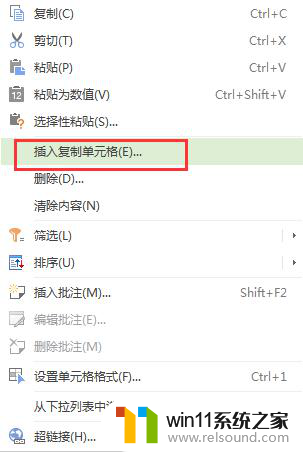
以上就是在WPS表格中如何插入复制的单元格或行的全部内容,如果您也遇到了同样的情况,可以参照我的方法进行处理。希望这能对您有所帮助!















